 Для открытия
страницы «Служебные задачи»
Для открытия
страницы «Служебные задачи»Служебные задачи предназначены для сохранения целостности данных после переноса объектов полномочий и процессов между репозиториями. Создание служебных задач возможно только при серверном исполнении процессов. Создание служебных задач для бизнес-процессов выполняется на странице «Служебные задачи» в окне «Настройка параметров и администрирование бизнес-процессов».
 Для открытия
страницы «Служебные задачи»
Для открытия
страницы «Служебные задачи»
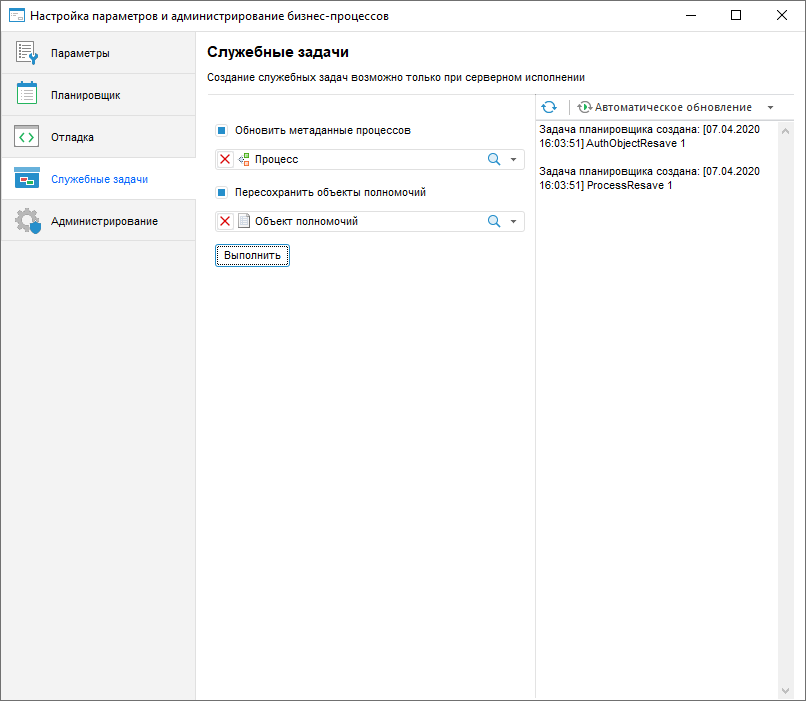
Для создания служебных задач:
Убедитесь, что настроено серверное исполнение процессов и запущен экземпляр планировщика задач. Проверьте, что в окне планировщика задач отображается сервер, репозиторий, процессы которого будут выполняться на сервере, и контейнер с идентификатором BPM_EXECUTOR_CONTAINER.
Установите флажки:
Обновить метаданные процессов. Установите флажок для обновления метаданных процессов после установки обновления, содержащего процессы. По умолчанию флажок снят.
При установке флажка автоматически выбираются
все процессы из репозитория. Для выбора отдельных процессов снимите отметку,
нажав кнопку  , и отметьте необходимые процессы
из раскрывающегося списка.
, и отметьте необходимые процессы
из раскрывающегося списка.
Пересохранить объекты полномочий. Установите флажок для пересохранения объектов полномочий после установки обновления, содержащего объекты полномочий или процессы, связанные с ними. По умолчанию флажок снят.
При установке флажка автоматически выбираются
все объекты полномочий из репозитория. Для выбора отдельных объектов полномочий
снимите отметку, нажав кнопку  , и отметьте
необходимые объекты полномочий из раскрывающегося списка.
, и отметьте
необходимые объекты полномочий из раскрывающегося списка.
Примечание. Для пересохранения объектов полномочий на локальном компьютере установите флажок «Пересохранить объекты полномочий» на странице «Отладка».
Нажмите кнопку «Выполнить» для добавления служебных задач в контейнер запланированных задач с идентификатором BPM_EXECUTOR_CONTAINER. Будет открыто информационное окно для подтверждения действия.
Примечание. При выполнении задачи «Пересохранить объекты полномочий» процессы для выбранных объектов полномочий будут остановлены. Не рекомендуется работать с объектами репозитория во время выполнения служебных задач. После завершения задачи перезайдите в репозиторий.
Служебные задачи будут выполняться в планировщике задач. Процесс выполнения задач будет выведен в правой части диалога «Служебные задачи».
Для обновления информации о выполнении задач нажмите кнопку  .
.
Для автоматического обновления информации о выполнении задач в раскрывающемся
меню кнопки  «Автоматическое
обновление» выполните команду
«Автоматическое
обновление» выполните команду  «Интервал
обновления». В открывшемся диалоге «Выбор
интервала обновления» задайте интервал обновления:
«Интервал
обновления». В открывшемся диалоге «Выбор
интервала обновления» задайте интервал обновления:
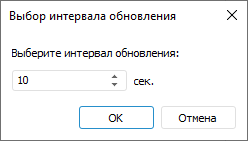
Для отключения автоматического обновления нажмите кнопку  «Автоматическое
обновление». При повторном включении автоматического обновления
интервал обновления будет сохранен.
«Автоматическое
обновление». При повторном включении автоматического обновления
интервал обновления будет сохранен.
См. также:
Настройка параметров и администрирование бизнес-процессов | Настройка параметров бизнес-процессов | Настройка планировщика бизнес-процессов | Настройка отладки бизнес-процессов | Администрирование бизнес-процессов